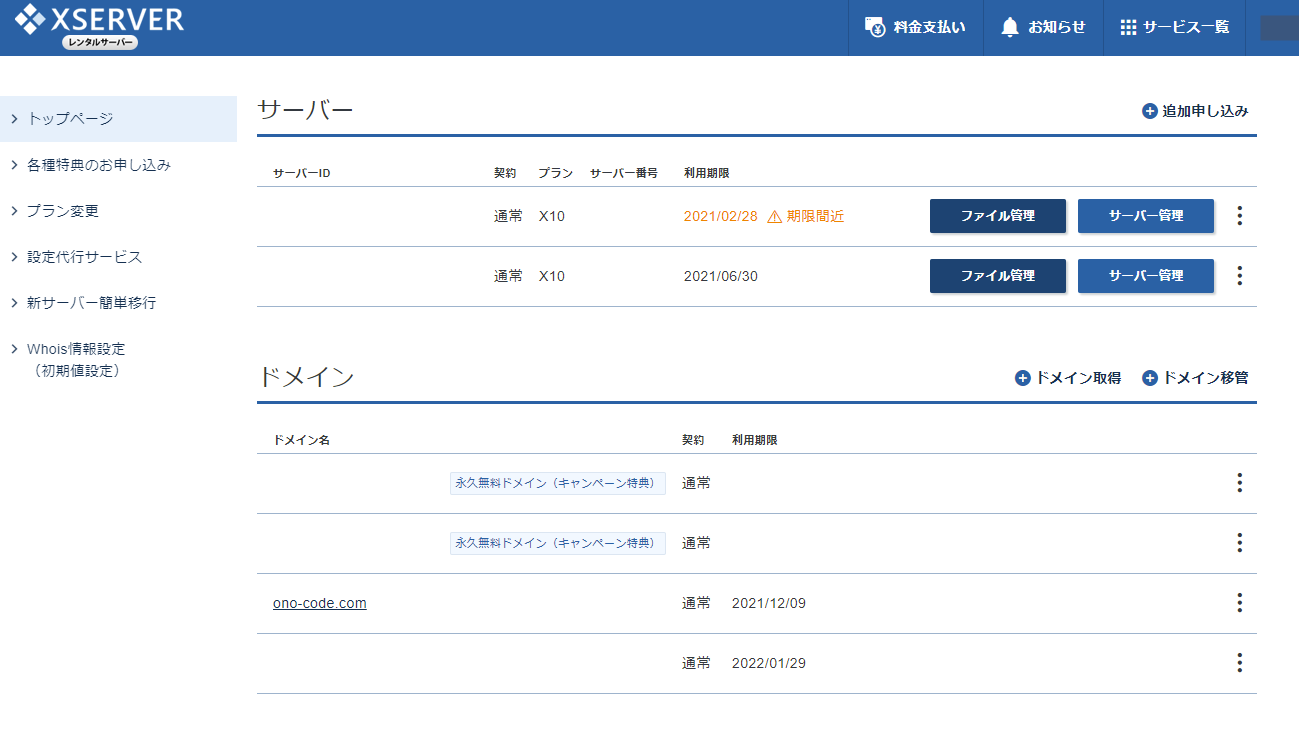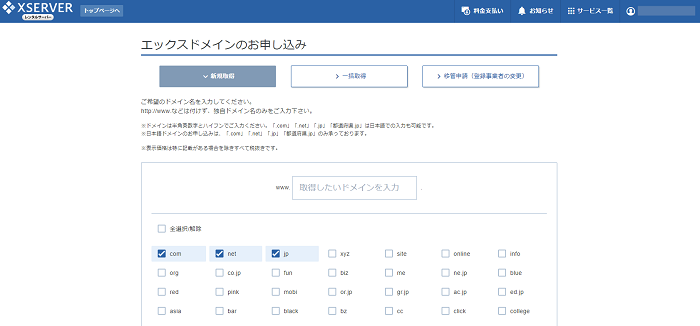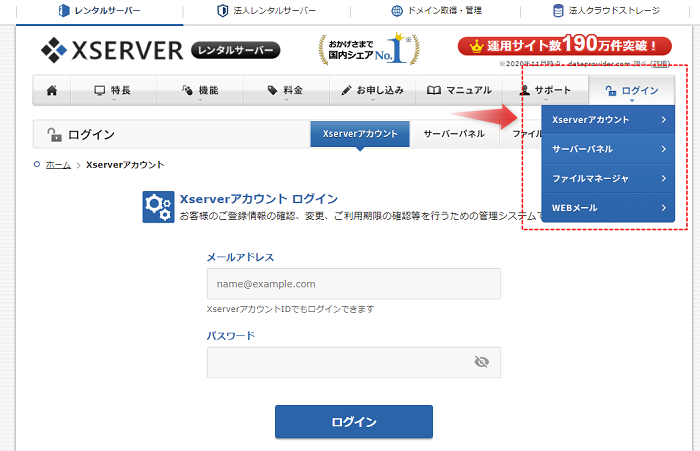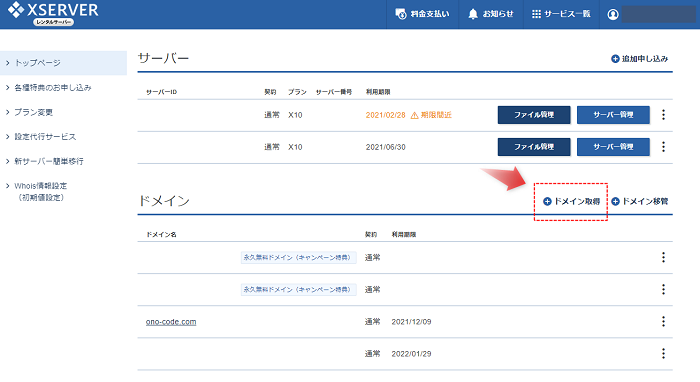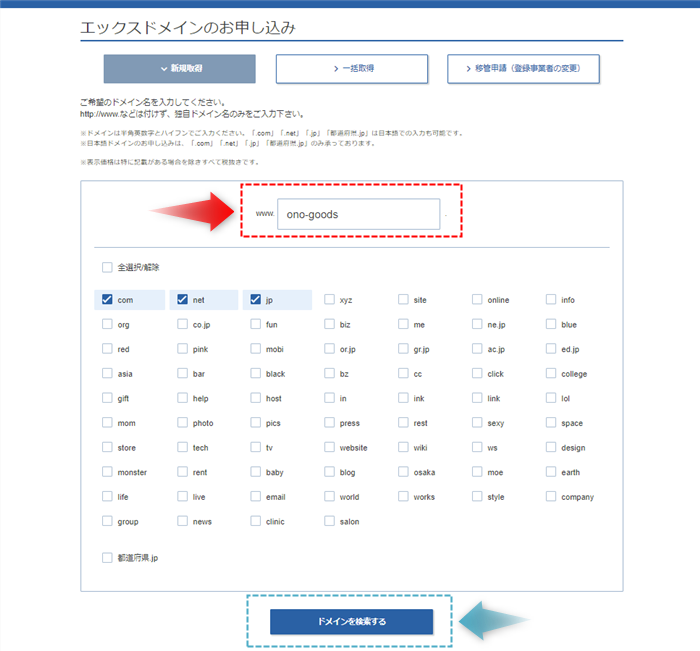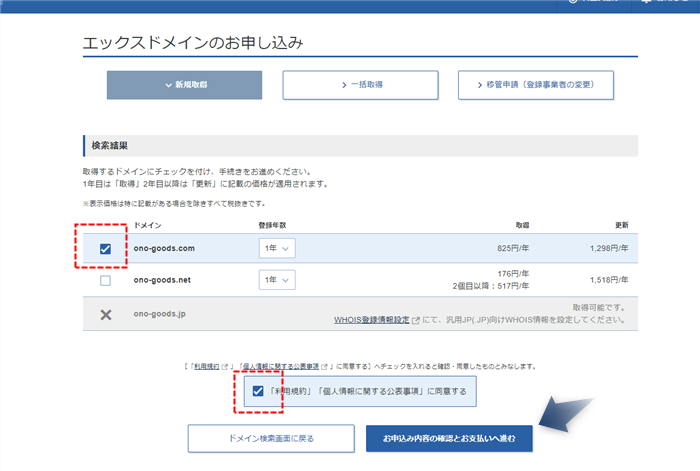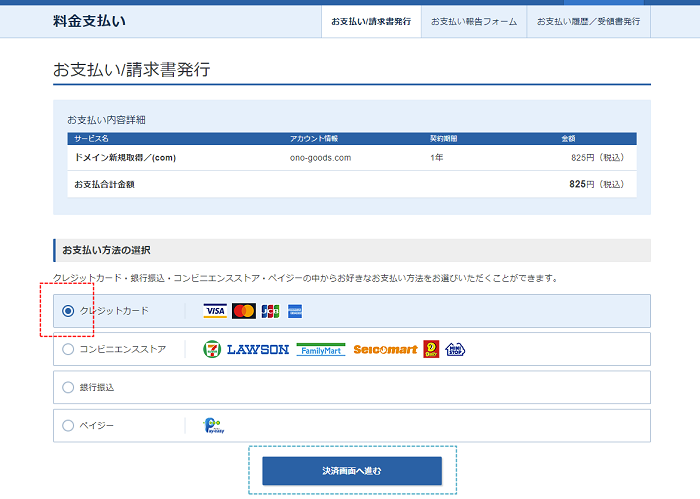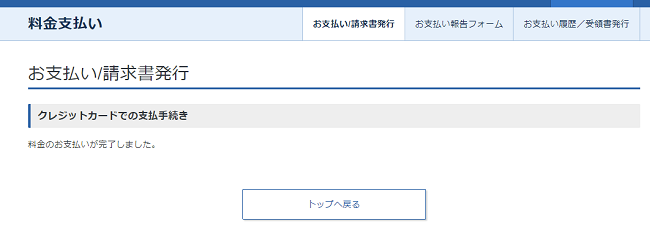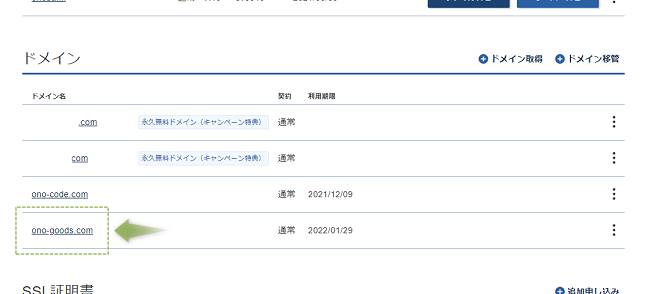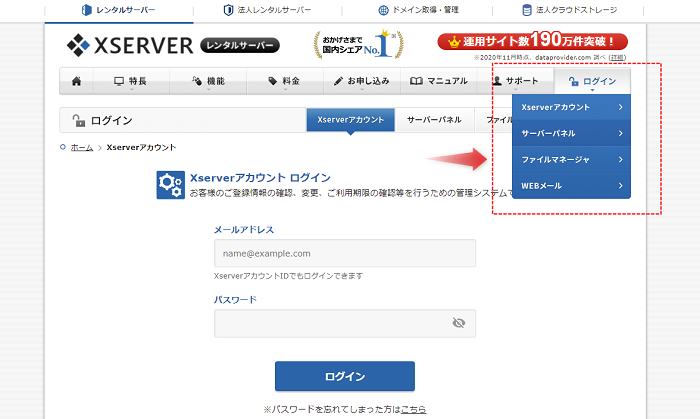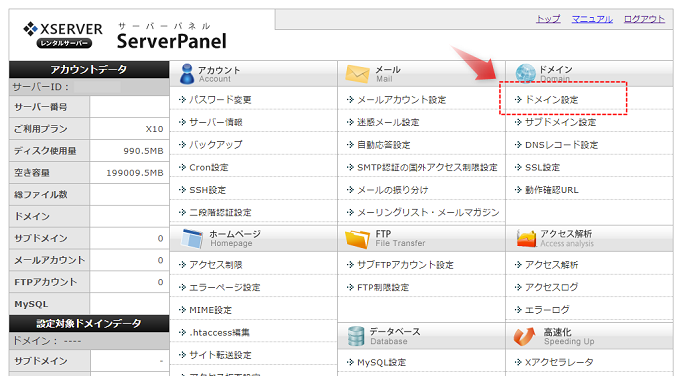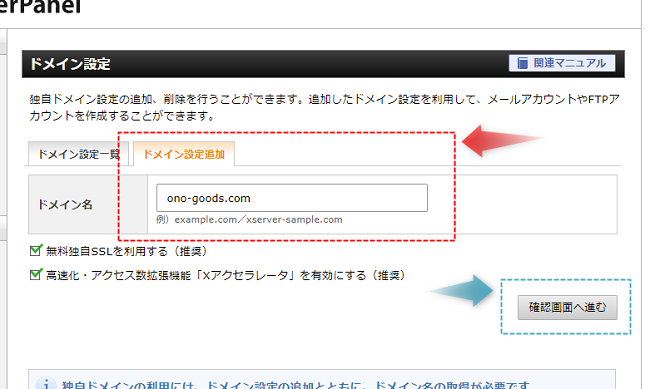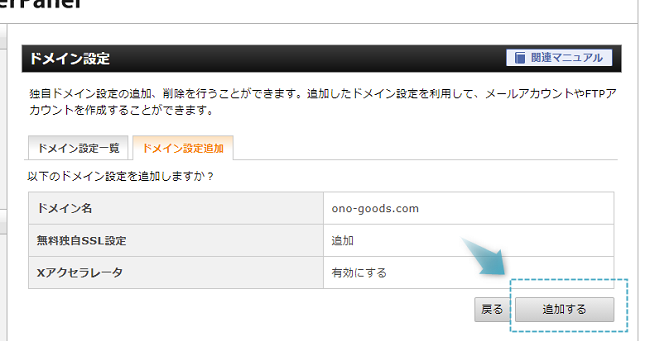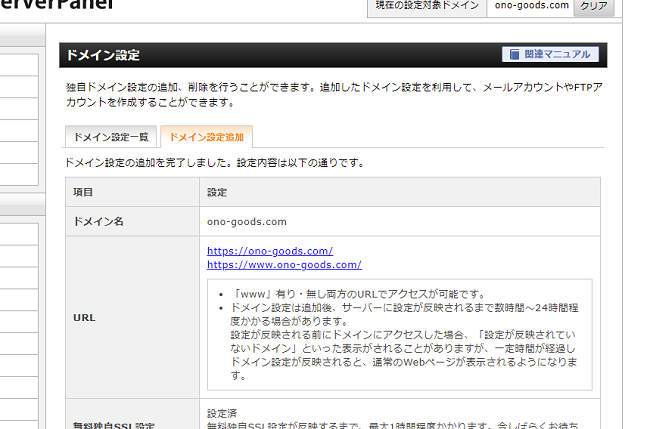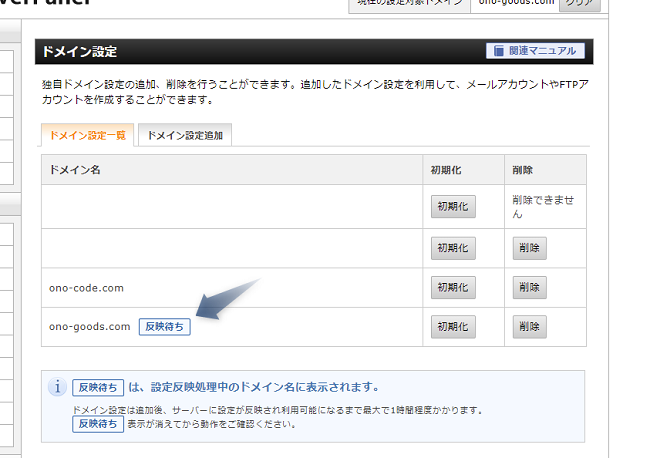おのです。
Xserver(エックスサーバー)で、ドメインを追加で取得する方法です。
エックスサーバーを使っている人の中には、ドメインを追加で取得する方法を知りたい人も多いと思います。
そこで本記事では、ドメインを追加で取得する方法について書きました。
確実にドメインを追加したい人は、参考にしてください。
Xserver|ドメインを追加で取得する方法を解説
では早速ですが、
Xserver(エックスサーバー)で、ドメインを追加で取得する方法について解説していきます。
最初に、全体的な手順を書いておきます。
エックスサーバー ドメインを追加
- エックスサーバーにログイン
- 希望のドメインを取得
- ドメインを使えるようにする
こういった流れでドメインを追加で取得してきます。
ちなみに、追加ではなく新規でイチからドメインを取得したい人は、以下の記事からどうぞ。
≫エックスサーバー|WordPressの始め方・ドメイン取得からインストールまで
本記事では、既にエックスサーバーのアカウントを持っている人が、追加でドメインを取得するケースについて書いています。
では早速始めていきましょう。
1. エックスーバーにログイン
まずは、エックスサーバー![]() トップから、「Xserverアカウント」にログインします。
トップから、「Xserverアカウント」にログインします。
↓サーバーパネルではないので、間違えないようにしてください。
↓ドメイン欄の部分で、「ドメイン取得」に進みます。
2. 希望のドメインを取得
使用したい希望のドメインを取得していきます。
↓ドメインのお申込み画面になりますので、取得したい希望のドメインを入力します。
ドメインの入力例としては、「https://ono-goods.com」のURLが希望であれば、太字の部分だけ入力します。
「.com」の部分は好きなのを選んでください。基本的には何でも大丈夫です。
↓ドメインの検索結果で取得可否が表示されますので、希望のドメインを選択してください。
基本的には、ドメインの取得として約900円、1年更新で約1,300円くらいです。
選択したら、利用規約に同意して「お申込みの確認とお支払いへ進む」をクリックします。
↓支払い方法の選択画面になりますので、お好きな支払い方法を選んでください。
基本的には、クレジットカードが楽だと思います。
↓クレジットカードの入力を完了させてそのまま進みます。
↓支払いが完了します。
これで追加ドメインを取得することができました。
↓「Xserver アカウント」のトップに戻ると、ドメインが追加されているのが確認できます
3. ドメインを使えるようにする
続いて、取得したドメインをエックスサーバー内で使えるようにする作業が必要になります。
上記で取得したドメインは、あくまでもWeb上で自分が使えるように契約しただけなので、次はそれを使えるようにする必要があります。
↓エックスサーバートップから、「サーバーパネル」にログインします。
↓ドメイン設定に進みます。
↓タブになっているので、「ドメイン設定追加」をクリックして、先ほど取得したドメインを入力してください。
無料独自SSL、高速化にチェックが入っていることを確認して、「確認画面へ進む」をクリックします。
↓追加します。
↓ドメイン設定の追加が完了します。
↓ドメイン一覧に戻ると、ドメインが反映待ちとなっています。
この反映待ちが消えれば、このドメインを自由に使える準備が整います。
このあと、WordPressをこのドメインにインストールしたり、別サイトで使用したりできます。
WordPressを使う
ここで取得したドメインを、WordPressで使用する場合の手順は、以下の記事で書いていますのでどうぞ。
あわせて読みたい
- エックスサーバーの記事一覧
- WordPress|初心者にもおすすめの有料11テーマ【鉄板】
- Xserver|サブディレクトリにワードプレスをインストールする
- Xserver|サブディレクトリを常時SSL化する【WordPress】
- Xserver|取得したドメインにWordPressをインストールする【新規・追加】
- Xserver|サブドメインにWordPressをインストールしてSSL化
- エックスサーバーでドメインを常時SSL化する方法【ワードプレス】
- サーチコンソールのドメインプロパティを取得【エックスサーバー編】
- エックスサーバー|WordPressの始め方・ドメイン取得からインストールまで
そんな感じで、エックスサーバーでドメインを追加で取得する方法でした。
これでドメインの追加はバッチリです。
では。
おすすめ≫WordPress|おしゃれでSEOに強いおすすめの有料18テーマ【厳選】
おすすめ≫アフィリエイト|やり方・始め方:初心者はまずおすすめのASPに登録